Windows Movie Maker to MP4 – 2 tehokasta menetelmää, jotka sinun pitäisi tietää
Jos olet jo siirtänyt Windows Movie Maker -tiedostoja MacBookiin tai tablettiin, et voi toistaa WLMP-, MSWMM- tai edes WMV-tiedostoja suoraan. Kuinka muuntaa Windows Movie Maker MP4:ksi? Onko mahdollista viedä Windows Movie Makerin projektitiedosto suoraan MP4:ään? Olipa sinulla WMV-tiedosto tai WLMP-projektitiedosto, voit oppia lisätietoja Windows Movie Makerin muuntamisesta MP4-muotoon artikkelin kahdella tehokkaalla menetelmällä.

Kun sinun on muutettava Windows Movie Maker -tiedostot MP4-muotoon, mukautettava eri videoparametreja, leikattava haluttu osa, käytettävä videosuodattimia ja paljon muuta, Video Converter Ultimate on monipuolinen WMV-MP4-muunnin, jonka avulla voit muuntaa 8K/4K/HD-videoita MP4-muotoon optimaalisella laadulla. Lisäksi voit myös muuntaa valokuvia, videoita ja musiikkitiedostoja elokuviksi Windows Movie Makerin avulla.
Avaa Windows Movie Maker tietokoneellasi, voit napsauttaa alkaa -valikko ja valitse Tiedosto vaihtoehto. Klikkaa Avaa projekti -painiketta tuodaksesi WLMP:n ohjelmaan. Napsauta sen jälkeen Tiedosto -painiketta ja valitse Tallenna elokuva vaihtoehto vaihtaa WMLP-tiedosto WMV-muotoon.
Siirry Video Converter Ultimate -kohtaan, voit napsauttaa Muunnin -välilehti. Klikkaa Lisää tiedostoja -painiketta tai Lisää kansio -painiketta lisätäksesi Windows Movie Maker -tiedostot, jotka haluat muuntaa. Lisäksi voit vetää ja pudottaa WMV-tiedostot ohjelmaan eräprosessia varten.

Kun olet tuonut WMV-tiedoston, voit napsauttaa muotokuvaketta kunkin videon oikealla puolella. Valitse MP4, HEVC MP4, 4K MP4 ja 5K/8K MP4 Video -välilehti. Voit myös valita optimaalisen laitemuodon, kuten iPhonen, Androidin Laite -välilehti muuntaa Windows Movie Makerin MP4-yhteensopiviin laitteisiin.
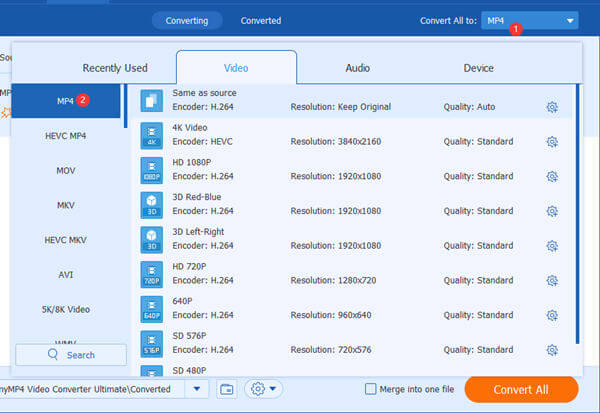
Klikkaa Mukautettu profiili -painiketta muokataksesi profiilia. Voit säätää video- ja äänikoodekkia, kuten videon laatua, videokooderia, kuvanopeutta, resoluutiota, näytteenottotaajuutta, äänikanavaa ja muita parametreja. Klikkaa Luo uusi -painiketta tallentaaksesi muunnosasetukset.

Palaa kotikäyttöliittymään, voit valita kohdekansion Tallenna kohteeseen vaihtoehto. Tämän jälkeen voit napsauttaa Muunna kaikki -painiketta muuntaaksesi Windows Movie Makerin MP4:ksi. Klikkaa Kansio -kuvaketta ohjelman alaosassa tarkistaaksesi muunnetut MP4-tiedostot.
Jos sinun on vain muutettava lyhyt Windows Movie Maker MP4:ksi verkossa, Ilmainen Online Video Converter on ilmainen tapa muuntaa MWV MP4:ksi. Sen avulla voit säätää videon resoluutiota, videokooderia, kuvanopeutta ja videon bittinopeutta ennen muuntamista. Lisäksi tiedostojen muuntamiseen ilmaiseksi verkossa ei ole rajoituksia.
Siirry ilmaiseen online-videomuuntimeen, voit napsauttaa Käynnistä ilmainen Converter -painiketta ladataksesi käynnistysohjelman. Kun olet asentanut sen, voit napsauttaa painiketta uudelleen tuodaksesi Windows Movie Maker -videot.

Klikkaa Lisää tiedosto -painiketta lisätäksesi WMV-videon ohjelmaan. Valitse MP4 vaihtoehto vientimuoto-osiosta. Voit napsauttaa asetukset videon oikealla puolella olevaa estettä säätääksesi lisävideo- ja ääniparametreja.

Kun olet valmis, napsauta Muuntaa -painiketta muuntaaksesi Windows Movie Maker -videon MP4-tiedostoiksi. Tuolla on Muunnos valmis valintaikkuna on käytettävissä, kun koko prosessi on valmis.
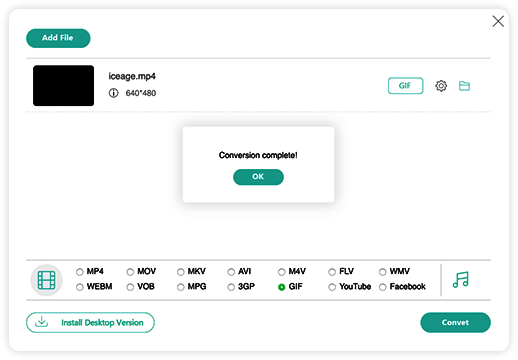
Onko mahdollista muuntaa MLMP ilman Windows Movie Makeria?
Ei. Koska WLMP on Windows Movie Makerin projektitiedosto, josta on hyötyä vain uudelleenmuokkauksessa Live Movie Makerissa, et voi muuntaa Windows Movie Makerin projektitiedostoja suoraan MP4-muotoon. Sen sijaan sinun tulee muuntaa projektitiedosto WLMP MP4:ksi tai WMV tietokoneessa.
Mikä on Windows Movie Makerin WLMP-tiedosto?
WLMP-tiedosto on vain tekstitiedosto, joka tallentaa polun kaikkiin lähdetiedostoihin ja tallentaa siirtymät, tehosteet jne. Se ei sisällä kopioita lähdetiedostoista, kuten valokuvia, videoleikkeitä ja äänileikkeitä. Tästä syystä et voi muuntaa Windows Movie Maker -projektitiedostoa MP4-muotoon.
Voitko tallentaa Windows Movie Makerin projektitiedostoja MP4:lle?
Windows Movie Maker voi viedä tiedostot vain ASF-, AVI-, WMV-, MPEG-, MPG-, M1V-, MP2- jne. Mutta jos käytät uusinta Windows 10 -käyttöjärjestelmää, voit myös päivittää Windows Movie Maker Pro -versioon viedäksesi videot MP4-muodossa. .
Kun haluat muuntaa Windows Movie Maker -tiedostoja MP4-muotoon, varmista, että se on WMV-video. Koska WLMP-tiedosto on vain tekstitiedosto, jossa ei ole videoita, sinun tulee muuntaa WLMP WMV-muotoon etukäteen. Sen jälkeen voit käyttää kahta erinomaista muuntamismenetelmää WMV - MP4 vaatimuksesi mukaan.
Lisää lukemista
Mitä eroa sinun pitäisi tietää MOV:sta ja MP4:stä?
MP4 on yleensä pakattu ja kooltaan pienempi, ja MOV-tiedostot ovat usein laadukkaampia ja kooltaan suurempia. Tämä artikkeli jakaa vertailun niistä.
Kuinka avata WMV QuickTimessa – 2 tehokasta menetelmää, jotka sinun pitäisi tietää
Kuinka korjata virheilmoitus QuickTime ei voi avata WMV-tiedostoa MacBookillasi? Lue vain lisätietoja vianetsinnästä ja vinkkejä WMV-videoiden toistamiseen QuickTimen avulla.
WMV-tiedostojen toistaminen Mac OS X/11:ssä
Haluatko löytää parhaan ratkaisun WMV-tiedostojen toistamiseen Macilla? Tämä viesti näyttää 4 ilmaista tapaa avata WMV-tiedostoja Mac OS X/11:ssä.
Plex MKV -ratkaisu – Täydellinen opas MKV-videoiden toistamiseen Plex Media Serverissä
Toistaako Plex MKV-tiedostoja? Miksi et voi pelata MKV:ta Plex Media Serverissä? Opi vain lisätietoja MKV-tiedostojen toistamisesta artikkelista.